发布时间:2015-04-03 09: 37: 42
不要在发生数据丢失的硬盘驱动器上继续做一些其他的工作,较好就是什么事情也不删除文件恢复得了吗?当然可以!出了寻求专业的文件恢复公司,还有一个很简单的方法,并且私密性更加好,那就是自己使用专业的文件恢复软件EasyRecovery,它演绎了便捷地文件恢复方法!
根据需要和电脑要求选择不同的版本下载,EasyRecovery官网提供了三个不同的版本,企业版、专业版和个人版,每个版本还包含了PC版和Mac版。
下面我们就以个人版为例来演示一下EasyRecovery如何恢复删除文件的。如果删除了u盘上的一个文件,U盘删除的文件如何恢复出来的。
将U盘插入电脑,启动EasyRecovery开始删除文件恢复。软件有安装向导,只要按照提示,按部就班的选择即可。
第一步:选择被删除文件的媒体类型。由于此次要恢复的是u盘上被删除掉的文件,因此小编这里选择的是“内存设备”。关于这种媒体类型的介绍,软件给出了详细的解释。
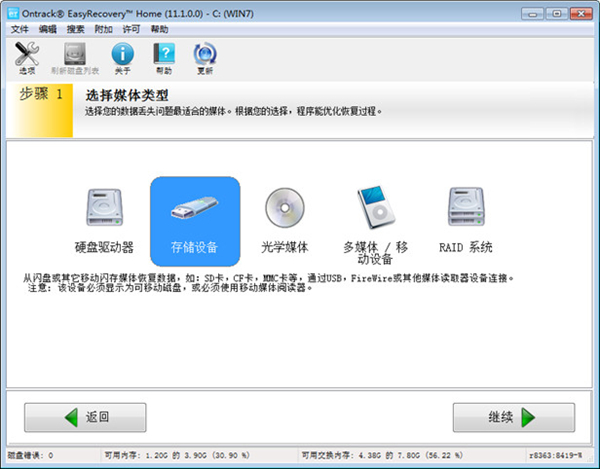
图一:被删除文件的媒体类型
第二步:选择要扫描的盘符。这里只需要选择u盘所在的盘符即可。
第三步:选择适合的恢复方案。怎样选出合适自己的方案呢?其实也比较简单,根据数据丢失的原因来选择即可。对于删除文件恢复来说,就要选择“恢复已删除的文件”。
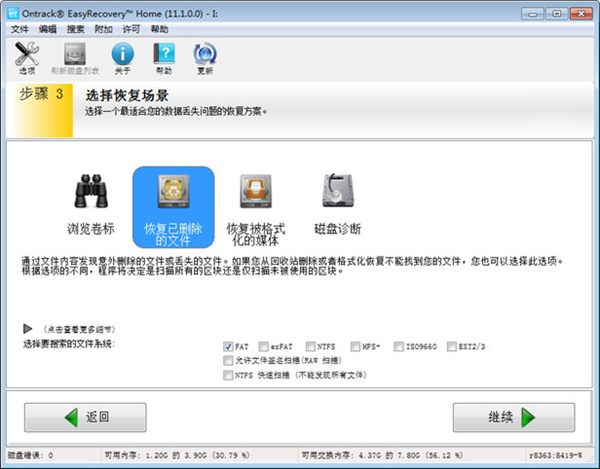
图二:选择适合的恢复方案
第四步:确认前三步的选择是否正确,如果正确就开始扫描了。
第五步:在扫描得到的文件中寻找需要的,让后保存中电脑上另一个位置即可。
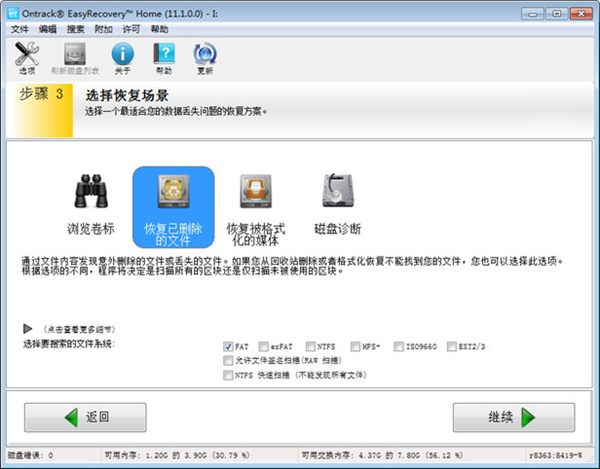
图三:删除文件恢复保存
对于EasyRecovery来说,恢复删除文件就是这么简单!
温馨提醒:要想成功把丢失的数据重新找回来,一定要切记,做,电脑也不要关闭或者重启,直接运行软件进行文件恢复。
展开阅读全文
︾